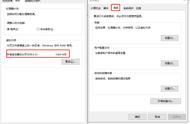怎么调整电脑的虚拟内存大小,虚拟内存怎么设置才好呢?
电脑上面的内存包括物理内存和虚拟内存,电脑主机上面的内存条就是物理内存;虚拟内存通俗易懂的说法就是,当物理内存不够用的时候,系统会自动启用虚拟内存来作为有效补充,从而缓解电脑卡顿现象。虚拟内存是在硬盘上为它开辟的一块区域,Windows系统把它当作内存使用。

那么虚拟内存的大小设置多少比较好呢?一般虚拟内存的大小为物理内存的1.5倍比较好,但是这个也不是固定的,只是做个参考而已。设置的时候我们可以把最小值设置为物理内存的1到1.5倍左右,最大值设置为2到2.5倍左右。
设置的总体原则为,虚拟内存不要设置到系统盘C盘;物理内存4G以下的可以设置大一些;8G以上的设置小一些或者选择系统自动分配管理。
虽然说虚拟内存可以设置大些,但是虚拟内存毕竟和物理内存的运行速度是不一样的,物理内存的运行速度要快得多,所以虚拟内存只能是做个补充而意。如果电脑内存本来比较小,要想真正提高电脑的运行效率,给电脑添加内存条才是最好的方式。
选择内存条的时候,也并不是选择最新的就是最好的,选择和自己电脑现有内存条同一品牌同一频率的,选择与自己电脑主板内存条相兼容的才是最好的。下面我们就以Win7系统为例演示操作和大家一块来看一下,怎么调整电脑的虚拟内存大小。
具体操作方法和步骤如下:(1)点击【属性】
首先在电脑桌面上右键点击计算机,在弹出的菜单上面点击“属性”选项;

(2)点击【高级系统设置】
然后在打开的窗口里面,点击右面的“高级系统设置”选项;

(3)点击【性能设置】
接着在系统属性窗口里面,点击高级选项下面性能后面的“设置”选项;